विंडोज 10 इंकिंग फ़ीचर के साथ शुरुआत करना
विंडोज में इनकमिंग की कहानी एक लंबी और हैपेचीदा। यह 1990 के दशक की शुरुआत में विंडोज पेन कम्प्यूटिंग के रूप में वापस चला गया। विंडोज एक्सपी की शुरुआत के साथ, माइक्रोसॉफ्ट ने इनपुट के नए रूपों में भारी निवेश किया। विंडोज एक्सपी टैबलेट पीसी संस्करण, विशेष रूप से, एक नई युग की शुरुआत की, जिसमें उन्नत इनकिंग तकनीक का समर्थन करने वाले कारक हैं। हालाँकि शुरुआती प्रयासों को विशेष उपकरणों और अनुप्रयोगों तक ही सीमित रखा गया था, Microsoft ने मुख्यधारा की तकनीक के रूप में इनकिंग के लिए समर्थन को व्यापक बनाने का काम किया है।
कंपनी का प्रमुख सरफेस प्रो उस लक्ष्य की अंतिम अभिव्यक्ति है। इस लेख में, हम विंडोज 10 एनिवर्सरी अपडेट में बेहतर इनकमिंग अनुभव को देखते हैं। (अपडेट करें: विंडोज 10 क्रिएटर्स अपडेट इनकिंग फीचर में भी सुधार हुआ है।)
विंडोज 10 इनकिंग टूल
विंडोज 10 वर्षगांठ अद्यतन में जारी (जारी)अगस्त 2016 में) एक विस्तार की तुलना में एक पूर्ण, अंत अनुभव की तरह लगता है। नए कार्यों और अनुप्रयोगों को शामिल किया गया है और आपके लिए अपनी कलम का उपयोग करना और अनुकूलित करना आसान है। विंडोज 10 एनिवर्सरी अपडेट (समर्थित टच डिवाइस पर) स्थापित करने के बाद, आपको एक नया विंडोज इंक कार्यक्षेत्र अधिसूचना आइकन दिखाई देगा। इस पर क्लिक करने से टूल और सुझाई गई ऐप्स की एक गैलरी प्रस्तुत होती है जिसका उपयोग आप अपने पेन के साथ किए गए कार्यों को करने के लिए कर सकते हैं।

इनमें आधुनिक का उपयोग करके त्वरित नोट्स लेना शामिल हैस्टिकी नोट्स ऐप। नया स्टिकी नोट्स ऐप पुराने वाले से बहुत अलग नहीं है। मैंने देखा कि यह आपके सभी नोटों को एक स्थान पर रखने के लिए एक स्व-निहित ऐप के रूप में काम करता है, लेकिन आप चाहें तो उन्हें अलग से कॉल भी कर सकते हैं, नए नोट बना सकते हैं या मौजूदा लोगों को देख सकते हैं।
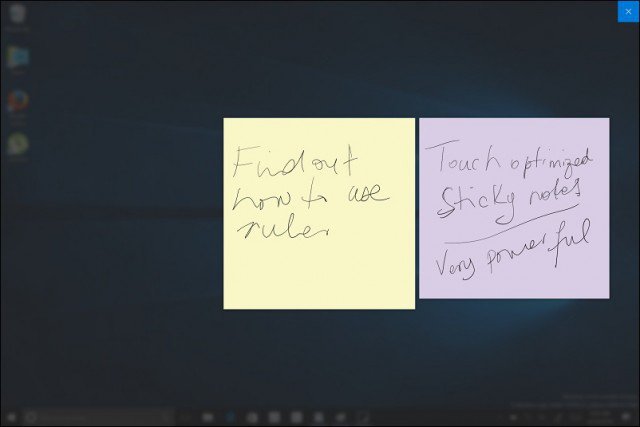
स्केचपैड एक नया ऐप है - मुझे तुरंत इस्तेमाल करना पसंद है; इसमें शक्तिशाली इनकिंग और मल्टी-टच टूल शामिल हैं जो मज़ेदार और उपयोग में आसान हैं।
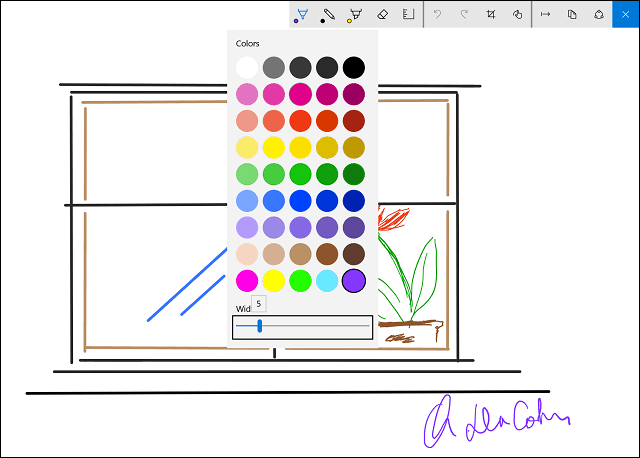
आप पारंपरिक प्रदर्शन करने के लिए अपनी कलम का उपयोग कर सकते हैंड्रॉ, राइट और इरेज़ जैसी क्रियाएं। आप तीन अलग-अलग पेन टिप्स और विभिन्न प्रकार के रंगों में से भी चुन सकते हैं। स्केचपैड आपकी कलम तक ही सीमित नहीं है; तुम भी स्क्रीन पर आकर्षित करने के लिए अपनी उंगली का उपयोग कर सकते हैं। मैंने देखा कि कुछ भी बचाने की आवश्यकता नहीं है; एप्लिकेशन स्वचालित रूप से रेखाचित्र बचाता है। आप किसी भी ऐप को छोड़ सकते हैं और वहां से उठा सकते हैं जहां आपने छोड़ा था।
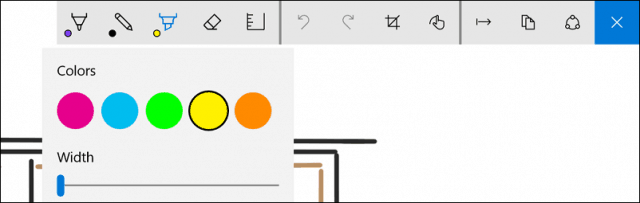
विंडोज शासक (एक आभासी) के अतिरिक्त के साथऑन-स्क्रीन टूल), यह आपको स्क्रीन पर सीधी रेखाएँ खींचने के लिए अपनी कलम का उपयोग करने देता है। एक सीधी रेखा खींचने के लिए, शासक को पकड़ें और अपनी रेखा खींचना शुरू करें जैसे आप कागज की एक भौतिक शीट पर करते हैं। शासक को घुमाने के लिए, बस दोनों उंगलियों का उपयोग करें, यह वास्तविक सौदे की तरह बहुत व्यवहार करता है और यहां तक कि आपकी सुविधा के लिए माप भी शामिल है।
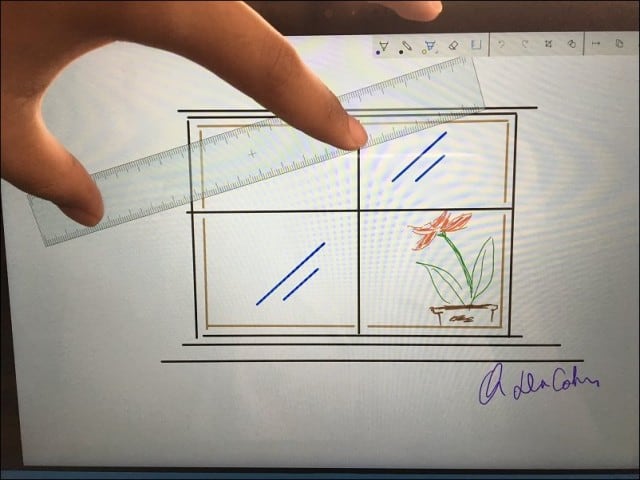
अपने काम को साझा करना ऐप के भीतर से किया जा सकता है। आप ट्विटर या OneNote जैसे किसी अन्य ऐप के साथ अपना पूरा काम साझा करने के लिए शेयर हब का उपयोग कर सकते हैं। वर्तमान में Word या PowerPoint मोबाइल जैसे आधुनिक एप्लिकेशन के लिए कोई समर्थन नहीं है। उम्मीद है, भविष्य के अपडेट में समर्थन उपलब्ध होगा।
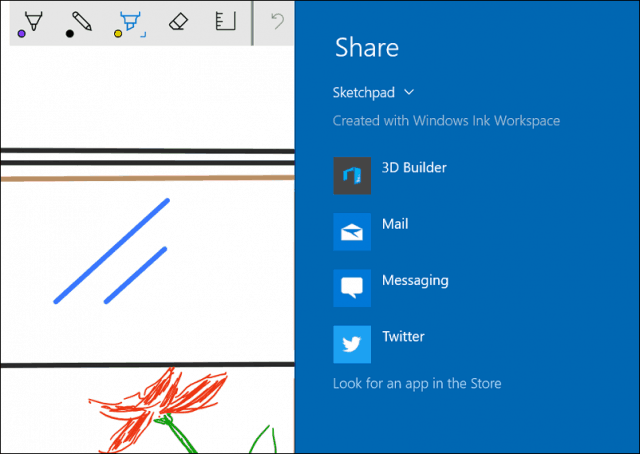
स्क्रीन स्केच एक और रचनात्मक सुधार हैविंडोज 10 इनकिंग। मैं उन अनुकरणीय परिदृश्यों को देखना शुरू कर रहा हूँ जहाँ मैं इसका उपयोग करना चाहता हूँ। कभी-कभी, एक स्क्रीनशॉट विस्तार से नहीं बताता है कि मैं क्या व्यक्त करना चाहता हूं। क्यों नहीं छवि को ही एनोटेट करने का विकल्प है? जब आप स्क्रीन स्केच लॉन्च करते हैं, तो ऐप स्केचपैड से समान टूल का उपयोग करने के विकल्प के साथ डेस्कटॉप का स्क्रीनशॉट पकड़ता है।
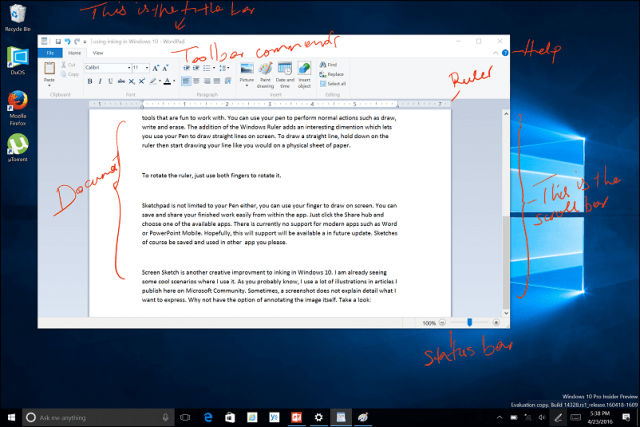
Cortana और विंडोज इंकिंग
Cortana में Windows Inking का समर्थन भी शामिल है। आप रिमाइंडर्स में लिख सकते हैं जो Cortana समझ सकते हैं। अब तक, यह मेरे लिए हिट और मिस रहा है। मैं इसे शुरू में काम करने में सक्षम था, लेकिन मैंने शब्दों को पहचानने के साथ मुद्दों का अनुभव किया। मैं एक शब्द लिख सकता हूं, और कॉर्टाना समझता है और मुझसे पूछता है कि मैं एक अनुस्मारक के रूप में क्या स्थापित करना चाहता हूं। मुझे इस क्षेत्र में और सुधार की उम्मीद है। अभी के लिए, मैं "ही कोरटाना" सुविधा का उपयोग करके अपने कीबोर्ड या आवाज का उपयोग करके मैन्युअल रूप से आपके रिमाइंडर्स दर्ज करने पर ध्यान केंद्रित करूंगा।
याद रखें, इस लेखन के समय, हम अभी भी विंडोज 10 एनिवर्सरी अपडेट के बीटा संस्करण का उपयोग कर रहे हैं, जो वर्तमान में पूर्वावलोकन बिल्ड 14332 पर है।
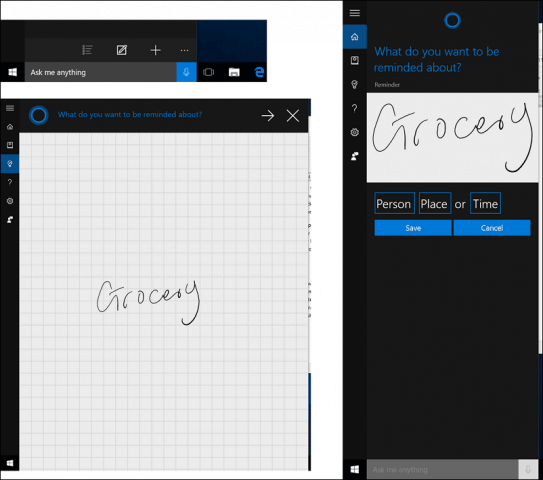
पेन सेटिंग्स
मेरे सरफेस पेन का उपयोग करना अधिक संवेदनशील लगता है औरकागज पर लिखने के बेहद करीब। विंडोज इंकिंग आपकी कलम के लिए भी गहरा अनुकूलन प्रदान करता है। आप कई क्रियाओं के लिए पेन शॉर्टकट बटन को संशोधित कर सकते हैं। आपके पसंदीदा ऐप जैसे स्टिकी नोट्स या OneNote को कॉल करने के लिए विस्तृत विकल्प उपलब्ध हैं। एकल क्लिक, प्रेस, और होल्ड के लिए क्रियाएँ उपलब्ध हैं। पेन सेटिंग्स आपको दाएं या बाएं हाथ के संचालन के लिए उपयोगकर्ता के अनुभव का अनुकूलन करने देती हैं।
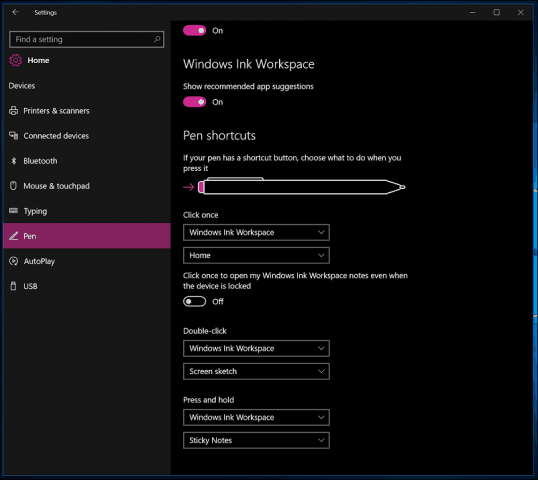
यदि आपको लगता है कि आप वर्ड में इनकमिंग का उपयोग करेंगे, तो हमारे लेख देखें: वर्ड 2016 में इनकमिंग को कैसे सक्रिय करें और उपयोग करें।
विंडोज टीम पेन को अगले तक ले गई हैस्तर। इनकमिंग के साथ मेरे संक्षिप्त उपयोग के बाद, यह निश्चित रूप से पेन के वर्ष जैसा लगता है। इनकमिंग भी सरफेस प्रो 3 के प्रत्येक उन्नत घटक को डिवाइस के उपयोग और स्वामित्व का उचित हिस्सा बनाती है। मैं अपनी कलम का उपयोग करने के लिए हर अवसर की तलाश में हूं।
आप क्या? क्या आपके पास सर्फेस प्रो है और पेन का इस्तेमाल करते हैं? नीचे टिप्पणी में आप हमें अपने विचारों से अवगत कराएं। या, हमारे नए और बेहतर विंडोज 10 मंचों में शामिल हों।










एक टिप्पणी छोड़ें